Kako izbrisati svoj Microsoftov račun na namizju in mobilni napravi
Miscellanea / / August 25, 2023
Microsoftov račun je storitev za enotno prijavo, ki vam omogoča dostop do različnih Microsoftovih izdelkov in storitev, kot so Windows, Office, Xbox, Skype, OneDrive, Outlook in drugi. Če pa imate dovolj, vam bo ta vodnik pokazal, kako izbrišete Microsoftov račun na namizju in mobilni napravi.

Brisanje Microsoftovega računa je lahko zapleten postopek, ki vključuje več korakov in posledic. Tu so nekatere stvari, ki bi se jih morali zavedati, preden nadaljujete.
- Prepričajte se, da ste varnostno kopirali ali prenesli vse pomembne podatke ali informacije, do katerih želite dostopati pozneje.
- Preklicati morate vse naročnine ali članstva, povezana z vašim Microsoftovim računom, in odstraniti svoj Microsoftov račun iz vseh naprav, ki jih uporabljate za prijavo.
- Po izbrisu Microsoftovega računa imate na voljo 30–60 dni odloga za ponovno aktiviranje računa. Če ga ne aktivirate znova, bo trajno izbrisan.
Torej, to je nekaj stvari, ki jih morate vedeti, preden izbrišete Microsoftov račun. Če želite nadaljevati, morate pred začetkom postopka brisanja narediti nekaj stvari; nadaljuj z branjem.
Preberite tudi: Kako ponastaviti Microsoft Store v sistemu Windows
Kaj morate narediti, preden izbrišete Microsoftov račun
Ko se odločite, da svojega Microsoftovega računa ne potrebujete več ali ga ne želite več uporabljati, ga lahko trajno zaprete. Vendar morate pred tem narediti nekaj bistvenih stvari.
1. Odstranite Microsoftov račun iz sistema Windows
Odstranjevanje Microsoftovega računa iz računalnika je precej pomembno, preden ga izbrišete. Sledite spodaj navedenim korakom.
Korak 1: Pritisnite tipko Windows na tipkovnici, vnesite nastavitvein kliknite Odpri.
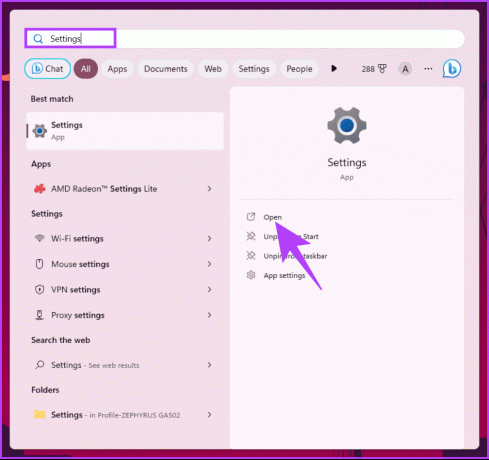
2. korak: V oknu z nastavitvami v stranski vrstici izberite Računi.
3. korak: Pomaknite se do Nastavitve računa in na desni izberite »E-pošta in računi«.
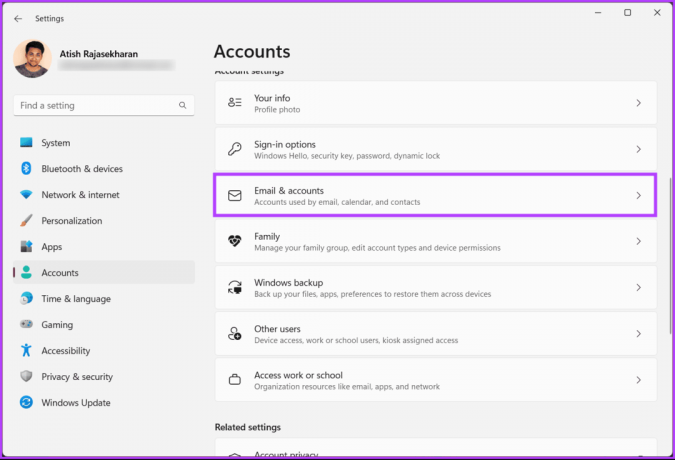
4. korak: Videli boste seznam računov, povezanih z vašim računalnikom Windows. Kliknite račun, ki ga želite odstraniti ali nameravate trajno izbrisati.
5. korak: V spustnem meniju izberite gumb Odstrani.
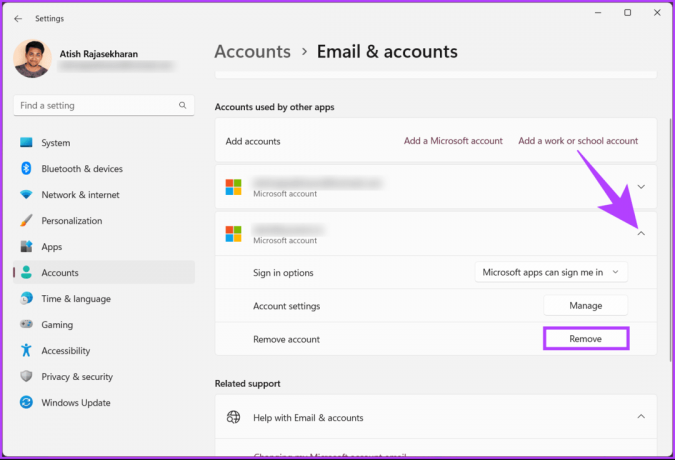
6. korak: V pojavnem oknu kliknite Da, da potrdite, da želite odstraniti račun iz računalnika z operacijskim sistemom Windows.
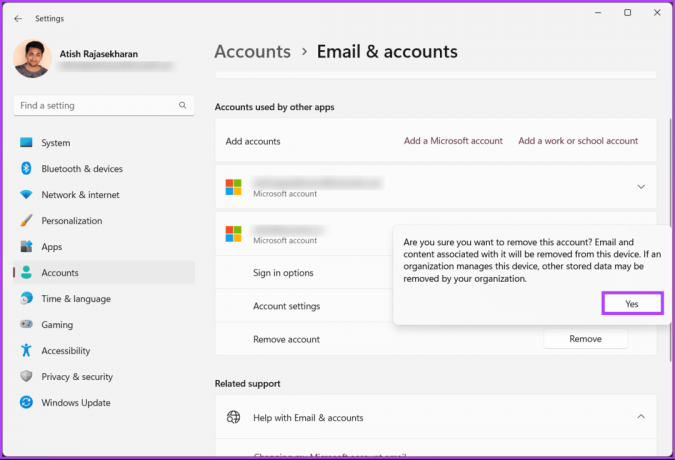
To je to. Povezan Microsoftov račun se takoj odstrani iz vašega računalnika, kar odpre pot do izbrisa Microsoftovega računa. Če imate z računom povezane naročnine, jih prekličite, preden jih izbrišete.
2. Prekliči svoje naročnine
Če imate aktivne naročnine ali članstva, povezana z vašim Microsoftovim računom, kot so Microsoft 365, Xbox Game Pass, dobroimetje Skype ali shramba OneDrive, jih najprej prekličite. V nasprotnem primeru vam lahko zaračunamo tudi po zaprtju računa. Sledite spodnjim korakom:
Korak 1: Pojdite na stran Storitve in naročnine svojega Microsoftovega računa in se prijavite s svojim e-poštnim naslovom in geslom, če ste pozvani.
Obiščite Microsoftovo stran za storitve in naročnine
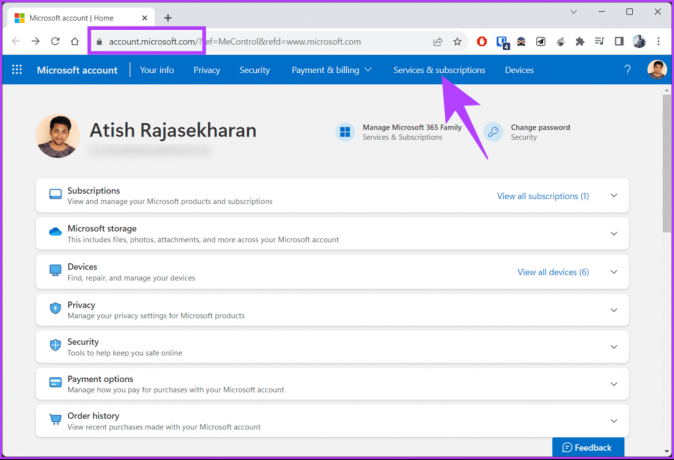
2. korak: Poiščite naročnino, ki jo želite preklicati, in kliknite Upravljanje.
3. korak: Zdaj kliknite Prekliči ali Izklopi ponavljajoče se obračunavanje in sledite navodilom za potrditev preklica.
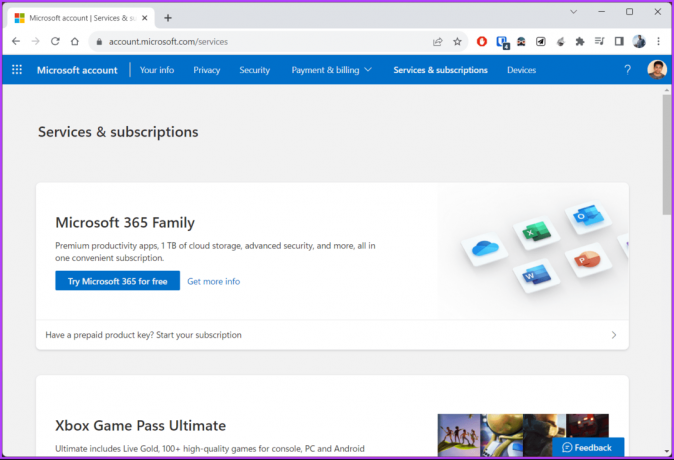
Na isti strani lahko tudi preverite stanje svojih naročnin in vidite, kdaj bodo potekle. Če imate predplačniške naročnine, ki ne bodo kmalu potekle, jih boste morda želeli uporabiti, preden izbrišete svoj račun.
Preberite tudi: Microsoft Office 365 Essentials vs Premium
Ali potrebujete Microsoftov račun za uporabo sistema Windows
Pogosto vprašanje mnogih uporabnikov je, ali potrebujejo Microsoftov račun za uporabo sistema Windows 10 ali Windows 11. Odgovor je ne; za dostop do sistema Windows ne potrebujete Microsoftovega računa. Še vedno lahko uporabite lokalni račun za prijavo v svoj računalnik in uživate v večini funkcij sistema Windows. Vendar ima uporaba Microsoftovega računa v primerjavi z lokalnim računom nekaj prednosti in slabosti.

Nekatere prednosti uporabe Microsoftovega računa so sinhronizacija vaših nastavitev, dostop z enim klikom do vaših Microsoftovih storitev in naročnin, prilagojena priporočila itd. Na drugi strani pa je nekaj pomanjkljivosti, na primer, da morate imeti internetno povezavo za prijavo prvič v računalnik, boste morda z Microsoftom delili več informacij, kot bi želeli, in tako na.
Zdaj, ko razumete razlike in označite stvari, ki jih morate narediti, pojdimo na brisanje Microsoftovega računa.
Kako trajno izbrisati Microsoftov račun z namizja
Korak 1: Pojdite na spletno stran Close your Account na Microsoftovem uradnem mestu s pomočjo spodnje povezave in se prijavite s svojimi poverilnicami.
Obiščite spletno stran Zapri svoj račun
2. korak: V obrazcu za izbris pojdite skozi nabor kontrolnih seznamov, da prenesete morebitne zapise, uporabite vse čakajoče kredite, nastavite samodejne odgovore itd. Kliknite Naprej.
Opomba: Microsoft privzeto počaka 60 dni, preden trajno zapre račun. Lahko pa ga spremenite na 30 dni.

3. korak: Preglejte in označite vsako polje. Na koncu v spustnem meniju izberite razlog za izbris računa.
4. korak: Kliknite gumb »Označi račun za zaprtje«.

To je to. Microsoftov račun bo shranjen kot deaktiviran račun 60 dni (ali 30 dni), nato pa bo trajno izbrisan. Če si med obdobjem deaktivacije premislite, se lahko vedno znova prijavite v svoj Microsoftov račun in ga oživite.
Kako zapreti Microsoftov račun iz naprav Android ali iOS
Korak 1: Najprej zaženite aplikacijo Microsoft Office v napravi s sistemom iOS ali Android.
Opomba: Če nimate aplikacije, jo lahko prenesete iz Trgovine Play ali App Store.
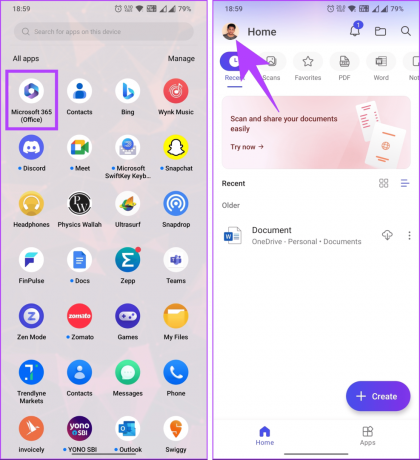
2. korak: Obiščite Microsoftovo stran Close Your Account s spodnjo povezavo.
Obiščite stran Zapri svoj račun
3. korak: Pomaknite se navzdol in izberite Naprej. Iz spustnega menija lahko izberete tudi 30 dni namesto 60, da skrajšate obdobje ponovne aktivacije.
4. korak: Preglejte podrobnosti in potrdite vsa polja, dokler se ne prikaže vprašanje »Še vedno želite zapreti ta račun?«
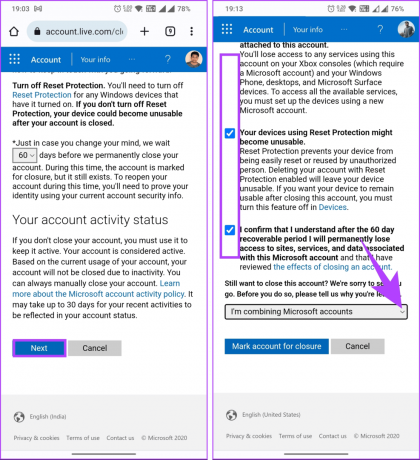
5. korak: Izberite svoj razlog in tapnite »Označi račun za zaprtje.«
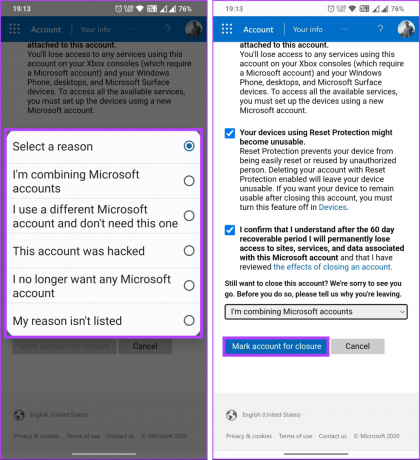
Tukaj imaš. Microsoft bo vaš račun izbrisal po določenem številu dni deaktivacije. Svoj račun lahko vedno znova odprete, če si med obdobjem deaktivacije premislite.
Pogosta vprašanja o odstranitvi Microsoftovega računa
Ko izbrišete svoj Microsoftov račun, bodo vsa povezana e-poštna sporočila in e-poštni podatki, vključno z mapo »Prejeto«, poslanimi sporočili in vsemi mapami, trajno izbrisani in jih ni mogoče obnoviti. To vključuje vso e-poštno vsebino, priloge in stike, povezane s tem računom. Bistveno je, da varnostno kopirate vsa pomembna e-poštna sporočila ali podatke, preden nadaljujete z brisanjem, da preprečite izgubo podatkov.
Ne, ne morete uporabiti istega e-poštnega naslova za ustvarjanje novega Microsoftovega računa. Če želite, ustvarite nov Microsoftov račun z drugim e-poštnim naslovom.
Brisanje vašega Microsoftovega računa ne vpliva na vašo licenco ali aktivacijo sistema Windows. Vaša licenca za Windows je povezana s strojno opremo vaše naprave in ne z vašim Microsoftovim računom. Zato bosta vaša namestitev in aktivacija sistema Windows ostala nespremenjena, tudi če izbrišete svoj Microsoftov račun.
Ne, Microsoftovega računa ne morete izbrisati, ne da bi izbrisali povezane storitve, vključno z Outlookovo e-pošto. Brisanje Microsoftovega računa vključuje brisanje vseh storitev in podatkov, povezanih s tem računom, vključno z e-pošto, datotekami, stiki in drugim.
Adijo, Microsoft
Zdaj, ko veste, kako izbrisati Microsoftov račun na namizju in mobilni napravi, lahko hitro zaprete račun, preklopite na drugo platformo ali ustvarite nov račun. Morda boste želeli tudi prebrati kako nastaviti Windows brez prijave v svoj Microsoftov račun.



